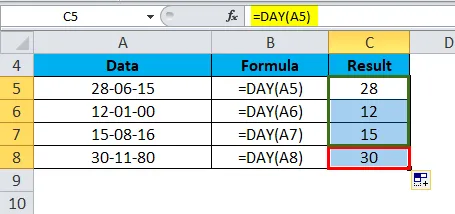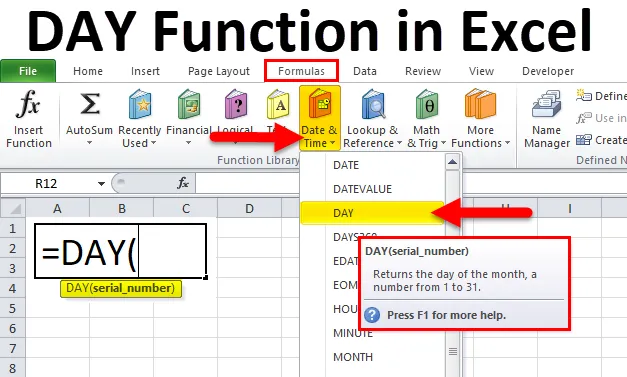
DAG i Excel (Innehållsförteckning)
- DAG i Excel
- DAG Formel i Excel
- Hur använder man DAY-funktionen i Excel?
DAG i Excel
Om vi vill se vilken veckodag som var en bra intjäningsdag för företaget eller vill ta reda på om det finns en trend som dyker upp i en restaurangbransch. Eller för en Unisex-salong, vill se vilken dag i månaden när de flesta kunder som kommer in.
Dessa typer av ekonomiska analyser kan göras enkelt genom att använda DAY-funktionen eftersom den returnerar dagen för ett datum.
Vad är DAY-funktion?
Att glömma dagen i en månad som ett nummer mellan 1 och 31 från ett visst datum, använder vi DAG-funktionen.
DAG-funktionen är en inbyggd funktion i Excel och den kommer under datum / tid-funktionskategorin. DAG-funktionen används för att extrahera ett dagnummer från ett datum till en cell.
DAG Formel i Excel
Formeln för DAY-funktionen är som följer:
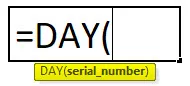
Var
DAY-formeln accepterar följande parametrar och argument:
- Date_value / serial_number - Ett giltigt excel-datum med formatet på serienumret för att returnera dagen i månaden.
DAG-funktionen hör till datum / tid-funktionskategorin och det är en inbyggd funktion i Excel. Den här funktionen finns under fliken Formler. Följ nedanstående steg:
- Klicka på fliken Formler.
- Välj datum / tid enligt bild nedan:
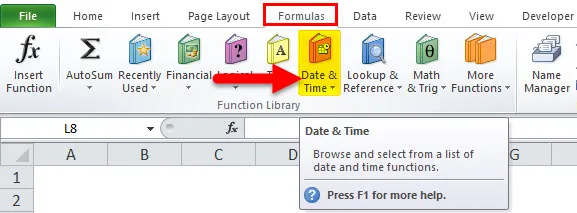
- Välj DAY-funktionen i listrutan enligt skärmbilden nedan.
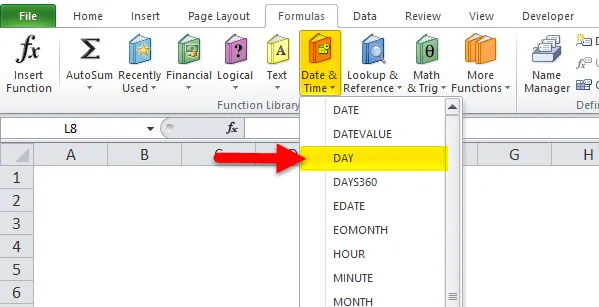
Hur använder man DAY-funktionen i Excel?
Denna DAY-funktion är väldigt enkel och lätt att använda. Låt oss nu se hur du använder DAY-funktionen i Excel med hjälp av några exempel.
Du kan ladda ner denna Excel-mall för DAY-funktion här - DAY-funktionen Excel-mallExempel 1
Vi har nedan angivna datum:
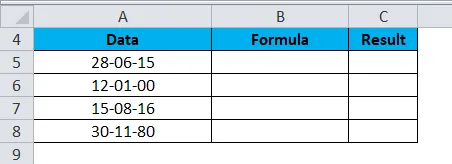
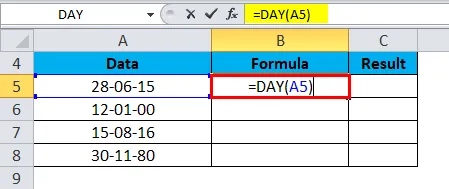
Förklaring:
- Vi tillhandahåller datumet som argument som cellreferenser som innehåller datum (i exemplet ovan cell A5).
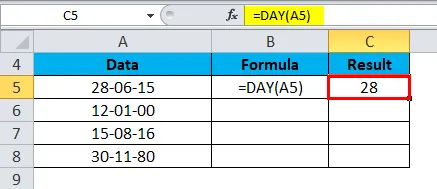
Dra och släpp nu formeln för ret-datan och resultatet visas nedan:
Exempel 2
Anta att nedanstående datum anges och vi måste lägga till ett visst antal år till datum. Under dessa förhållanden är DAG-funktionen mycket användbar.
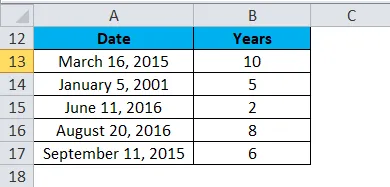
För ett resultat kommer vi att använda formeln nedan:
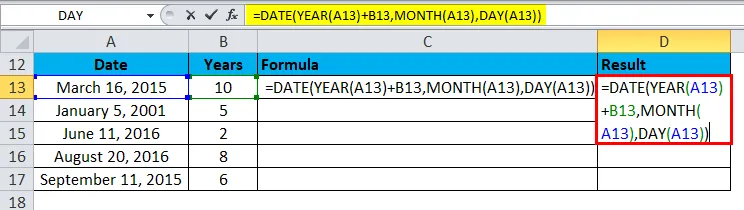
Resultatet ges nedan:
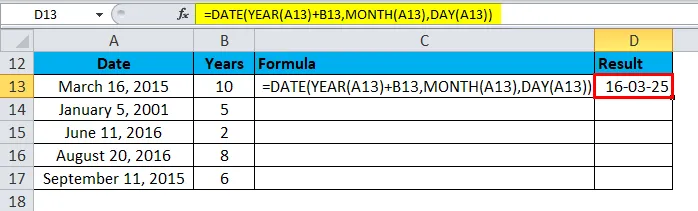
Dra och släpp denna formel för nedanstående värden och resultatet är:
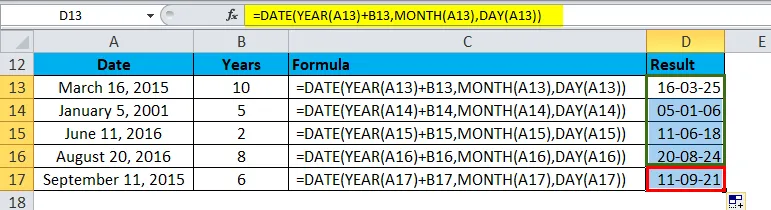
Förklaring:
- I ovanstående formel hämtar funktionerna YEAR, MONTH och DAY nedanstående datakomponenter:
För cell A13,
= År 2015
= Månad 3 (mars)
= Datum 16
Exempel 3
Anta att vi måste ta reda på den första dagen i månaden för det givna datumet. För detta kommer vi att använda DAY-funktionen.
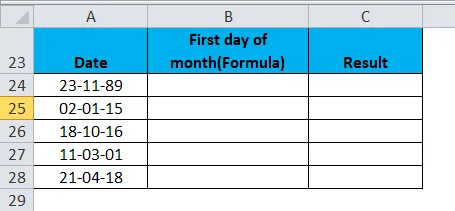
Vi kommer att använda formeln nedan för detta:
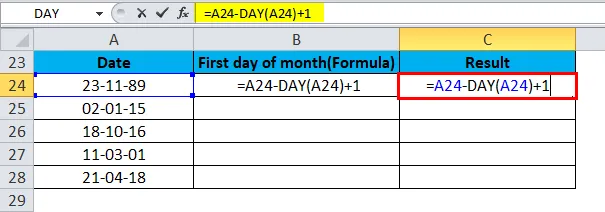
Resultatet ges nedan:
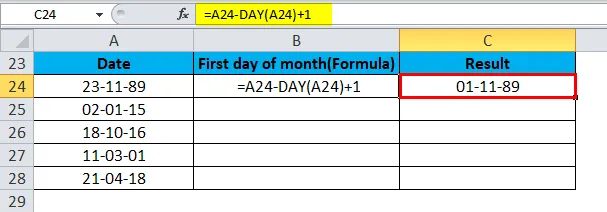
Dra och släpp denna formel för vilovärdena och resultatet visas nedan:
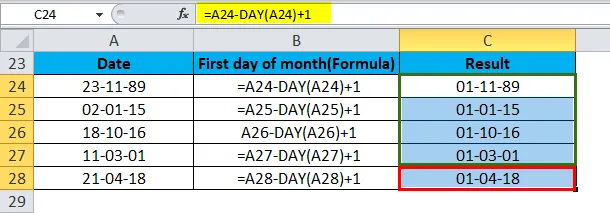
Förklaring:
- DAG-funktionen returnerar dagsvärdet för ett datum här. För cell A24 är dagsvärdet för datumet 11/23/1989 23.
- Excel lagrar datumen som ett serienummer. Så vi kan subtrahera 23 och sedan lägga till 1 för att få datumvärdet för 11/01/1989.
Exempel 4
Vi kan beräkna antalet dagar i en månad för ett visst datum med hjälp av DAY-funktionen.
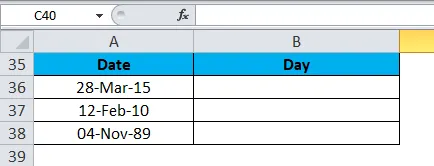
Vi kommer att använda formeln nedan för detta:
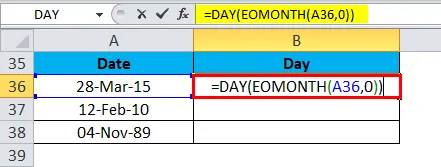
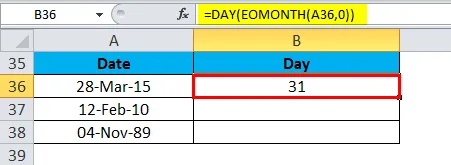
Dra och släpp denna formel för vilovärdena och resultatet visas nedan:
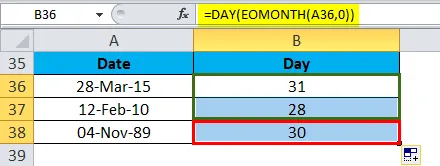
Saker att komma ihåg om DAG Funktion i Excel
- Datumargumentet måste vara ett giltigt Excel-datum.
- När du använder DAY-funktionen kan den ge resultatet som ett datum “01/01/1900” istället för ett heltal.
- För att korrigera detta, välj alternativet Allmän formatering i Excel. I rullgardinsmenyn väljer du gruppen 'Antal' på fliken Hem i Excel.
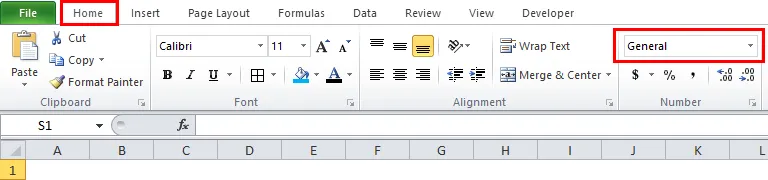
I bilden nedan väljer du alternativet Nummer under Allmänt alternativ.
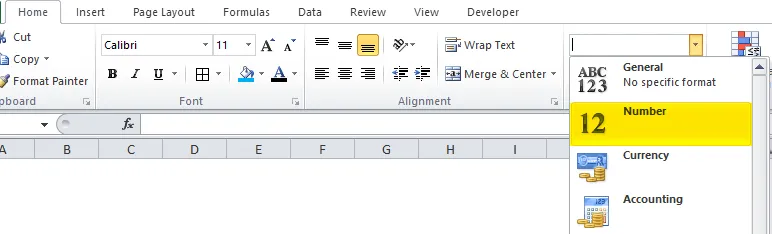
Rekommenderade artiklar
Detta har varit en guide till DAY i Excel. Här diskuterar vi DAY-formeln i Excel och hur du använder DAY-funktionen i Excel tillsammans med Excel-exempel och nedladdningsbara Excel-mallar. Du kan också titta på dessa användbara funktioner i Excel -
- MID-funktion i Excel
- Hur använder jag Excel LEFT-funktion?
- Excel SUMIF-funktion i Excel
- NPV-funktion i Excel - Microsoft Excel